
Mündəricat:
- Müəllif John Day [email protected].
- Public 2024-01-30 07:47.
- Son dəyişdirildi 2025-01-23 12:54.



Bugünkü məqaləmizdə DDNS (Dinamik Alan Adı Sistemi) xüsusiyyətindən istifadə edərək yaşayış ola biləcək bir avtomatlaşdırma göstərəcəyik. ESP8266 -da NodeMCU -da yerləşdirəcəyiniz tətbiqin necə konfiqurasiya ediləcəyini başa düşəcəksiniz. Ayrıca, evinizin cihazlarını smartfonunuzdan idarə etmək üçün DDNS -in necə qurulacağını görəcəyik.
Əsasən, sxem aşağıdakı kimi işləyir: smartfonunuz, evinizdə yerləşən ESP8266 -a daxil olacaq DDNS xidməti ilə bulud məlumatlarını göndərəcək.
Bu vəziyyətdə, mənbə kodu böyükdür və ESP xüsusiyyətindən istifadə edərək veb -server kimi fəaliyyət göstərir. Niyə sərfəlidir? Yaxşı, smartfonunuza heç bir tətbiq yükləməyinizə ehtiyac yoxdur. İOS, kompüter, Android və ya brauzeri olan başqa bir şeydə mükəmməl işləyir.
Addım 1: WiFi ESP8266 NodeMcu ESP-12E
Addım 2: DDNS
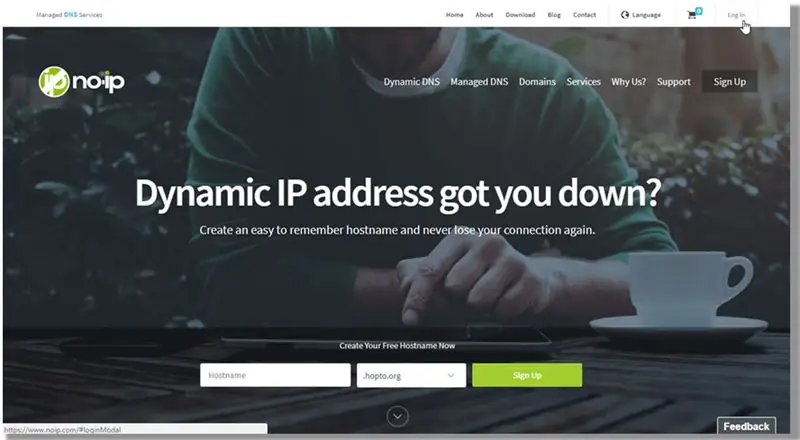
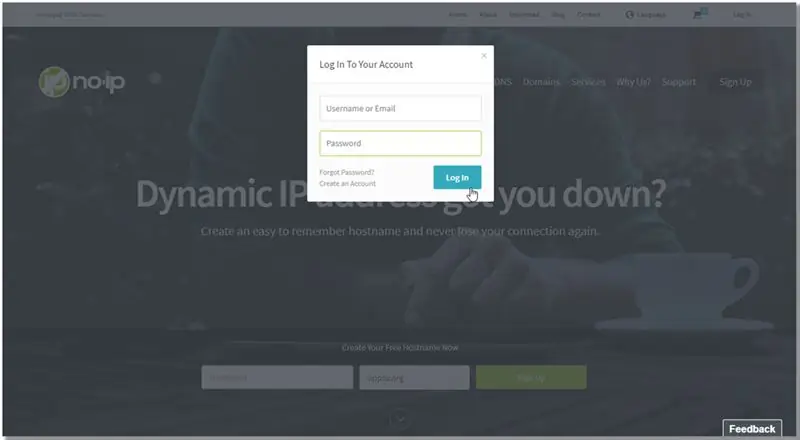
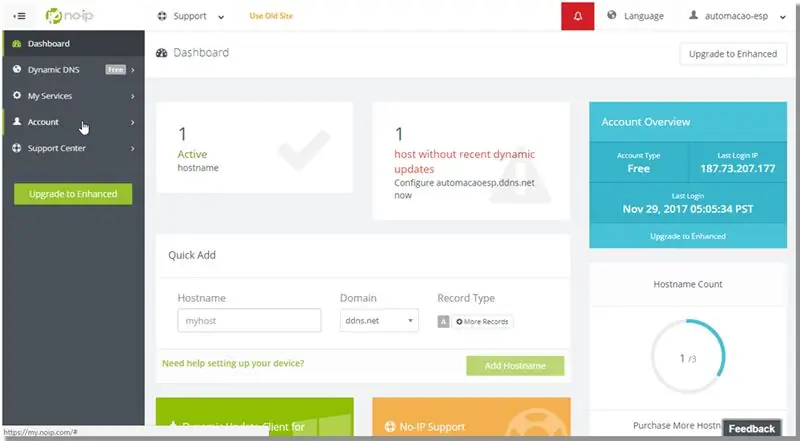
Birincisi, NO-IP saytında https://www.noip.com/ saytında bir hesab yaratmaq lazımdır. İstifadə edəcəyimiz xidmət budur. Giriş və şifrəni qurduqdan sonra hesabınıza daxil olun və "hostname" və "Domain" seçin. Record Type və olduğu kimi buraxın (A). Doldurduqdan sonra "Hostname əlavə et" düyməsini basın. Sonra "Hesab" düyməsini basaraq hesabın qurulmasına gedin. Bu vəziyyətdə "automacaoesp.ddns.net" istifadə edirik.
Sonra "KULLANICI Adını" təyin edin və parametrləri qeyd edin.
İndi yönlendiriciyə gedin və "Dinamik DNS" düyməsini basın. Sahələri hesab konfiqurasiyasında təyin etdiyiniz istifadəçi adı, parol və bu vəziyyətdə "automacaoesp.ddns.net" olan Alan Adı ilə doldurun. "DDNS -i aktiv et" seçimini aktiv edin və saxla düyməsini basın. İndi "Uğurlu!" Mesajını verəcək. işləsəydi.
NO-IP səhifəsinə qayıdaraq "Host Adları" yan menyusuna vurun və marşrutlaşdırıcınızın qeydiyyatının aşağıda göstərildiyi kimi göründüyünü yoxlayın. Routerinizin xarici IP ünvanı görünməlidir.
Son addım, yönlendirici portunu daxili şəbəkə cihazına yönləndirməkdir. ESP (192.168.1.111) IP -ni təyin edirik, buna görə marşrutlaşdırıcının "Göndərmə" -"Virtual Serverlər" ekranına daxil olacağıq və "Yenisini əlavə et" düyməsini basın.
Yenidən yönləndiriləcək portu və daxili şəbəkə cihazının IP ünvanını doldurun, sonra protokolda "ALL" göstəriləcək (yalnız müəyyən bir cihazla işləməsəniz) və Vəziyyəti aktiv olaraq "Aktiv" olaraq saxlayın. Saxla.
Addım 3: Diaqram

Bunu etdikdən sonra işləyəcək. Xarici IP ünvanından asılı olmayaraq, standart 80 portda "automacaoesp.ddns.net" ə daxil olduqda 192.168.1.111 IP -yə malik olan daxili şəbəkə cihazının 80 -ci portuna düşəcəksiniz.
Bu ünvanı sabit saxlamağı unutmayın.
Addım 4: Automacao.ino Faylında dəyişikliklər

Aşağıdakı parametrləri şəbəkə parametrlərinizə dəyişdirin və MAX_PIN_COUNT daxilində + 1 kartınızdakı maksimum GPIO nömrəsini daxil edin.
// Mütəmadi olaraq "SSE" TesteESP "təyin edin #SENHA" təyin edin 87654321 "#define IP" 192.168.1.111 "#define GATEWAY" 192.168.1.1 "#Alt Altını təyin et" 255.255.255.0 " pinos, lembrando que os gpios // geralmente começam em 0. // Se 16 gpio máximo for 16, exemplo, coloque 17 #dexine MAX_PIN_COUNT 17
Automacao.html faylında, ddns no-ip saytında qeydiyyatdan keçdiyiniz ünvanı 117-ci sətirdə dəyişdirin.
Addım 5: Fayl Yazmaq üçün Plugin
Faylları esp8266 flaşına yazmaq üçün Arduino IDE -yə plagini daxil etməlisiniz. Plugini buradan yükləyin. Faylı açın və Windows -da varsa.jar faylını daxil edin:
C: / İstifadəçilər / Sənədlər / Arduino / alətləri / ESP8266FS / vasitəsi / esp8266fs.jar
Mac istifadə edirsinizsə,.jar faylını daxil edin:
~ / Sənədlər / Arduino / tools / ESP8266FS / tool / esp8266fs.jar
Arduino IDE -ni yenidən başladın. İndi Alətlərdə yeni bir seçim görünəcək. "ESP8266 Sketch Data Upload" adlanan bu seçim, "data" qovluğunun məzmununu ESP8266 flaşında qeyd edəcək.
"Tarix" qovluğu cari.ino faylının qovluğunda olmalıdır.
Bir html faylını saxlamaq istəyirsinizsə, məsələn:
~ / Avtomatlaşdırma / Avtomatlaşdırma
~ / Automation / data / automation.html
Addım 6: Html Faylını Saxla
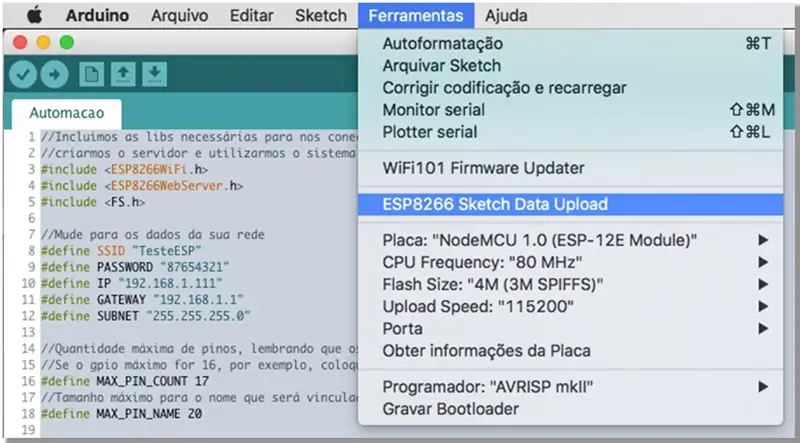
"Məlumat" qovluğunda olan automacao.html faylını ESP fayl sisteminə göndərmək üçün bu seçimi vurun
Addım 7: Test
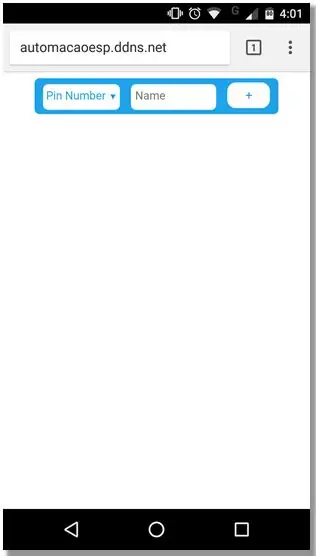
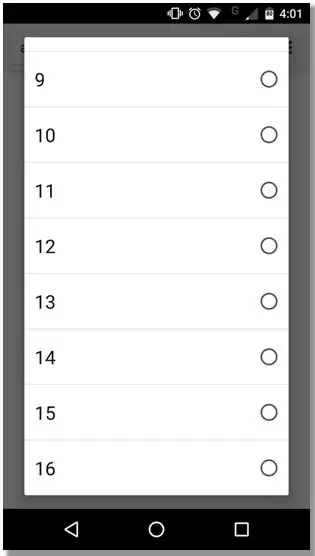
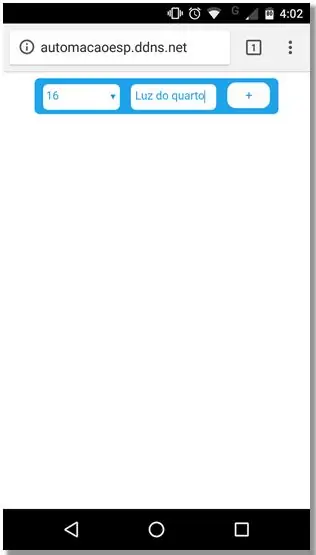
1. Hələ də Arduino IDE -də, kodu tərtib etmək və ESP -ə göndərmək üçün oxu vurun. İndi brauzerə gedin və ip-də olmayan saytda qeydiyyatdan keçdiyiniz ünvan çubuğuna URL yazın. Nəticə görüntünün nəticəsi olmalıdır.
2. "Pin Nömrəsi" ni basın və görünən siyahıdan bir pin nömrəsini seçin.
3. Seçilmiş pinlə uyğun olacaq düymənin adını daxil edin və "+" düyməsini basın.
4. Siyahıda seçilmiş adı olan bir düymə görünəcək.
5. Düyməni tıkladığınız zaman mavi rəngə çevriləcək və seçdiyiniz nömrənin olduğu pin yüksək olacaq.
6. Pinin LOW -a dönməsini istəyirsinizsə, düyməni yenidən basın. Düyməni çıxarmaq üçün "-" düyməsini basın.
Addım 8: Dosyaları Yükləyin
Faylları yükləyin:
MƏN YOX
Tövsiyə:
PhidgetSBC3 üçün Tam Python Veb İnterfeysi Kit: 6 Addım

PhidgetSBC3 üçün Tam Python Veb İnterfeysi Kit: The PhidgetSBC3 lövhəsi, Debain Linux ilə işləyən tam funksiyalı Tək Lövhəli Kompüterdir. Moruq Pi -yə bənzəyir, lakin 8 analoq sensoru girişi və 8 rəqəmsal girişi və 8 rəqəmsal çıxışı var. Bir veb serveri və veb tətbiqi ilə birlikdə göndərilir
I2C Sensor İnterfeysi ilə Başlarsınız? - ESP32s istifadə edərək MMA8451 interfeysi: 8 addım

I2C Sensor İnterfeysi ilə Başlarsınız? - MMA8451 -in ESP32 -lərdən istifadə edərək interfeysi: Bu təlimatda, nəzarətçi ilə işləyən (Arduino, ESP32, ESP8266, ESP12 NodeMCU) işləyən I2C cihazının (Akselerometr) necə işə salınması, qoşulması və alınması haqqında hər şeyi öyrənəcəksiniz
Blynk istifadə etmədən ESP8266 WiFi ilə Ev Avtomatlaşdırılması: 24 Addım (Şəkillərlə)

Blynk istifadə etmədən ESP8266 WiFi ilə Ev Avtomatlaşdırması !: Əvvəla, bu ƏLAVƏSİZ məni 2016 -cı ildə Avtomatlaşdırma Müsabiqəsində qalib etdiyinə görə hamıya TƏŞƏKKÜR EDİRƏM. Beləliklə, sizə söz verdiyim kimi, burada ESP8266 WiFi modulu ilə məişət texnikasını idarə etmək üçün təlimat var
Smartfon Veb İnterfeysi ilə 5 dollarlıq Asan Ağıllı Lampa: 4 Addım

Smartfon Veb İnterfeysi ilə 5 dollarlıq Ağıllı Lampa: Salam! Mənim adım Raphael. Bu mənim ilk təlimatımdır! Bu lampanı yaratmaqda əsas məqsədim hərəkət qabiliyyəti olmayan insanların həyatına kömək etməkdir. Nə vaxtsa divarlarımızda açar və ya çatması çətin fişlər olmayacaq, əksinə idarə etmək üçün smartfonlarımız
Ev avtomatlaşdırılması: Tiva TM4C123G istifadə edərək Bluetooth vasitəsi ilə Dimmer İdarəetmə ilə Avtomatik Şalter Lövhəsi: 7 addım

Ev Avtomatlaşdırması: Tiva TM4C123G istifadə edərək Bluetooth vasitəsi ilə Dimmer İdarəetmə ilə Avtomatik Anahtarlama Paneli: İndiki vaxtda həyatımızı həqiqətən asanlaşdıran televizorlarımız və digər elektron sistemlərimiz üçün uzaqdan idarəetmə vasitələri var. Boru işıqlarını, fanatları və digər elektrik cihazlarını idarə etmək imkanı verən ev avtomatlaşdırması haqqında heç düşünmüsünüzmü?
